14.1 Comprobación del tamaño del buzón
Puede comprobar con regularidad el tamaño de almacenamiento que tiene el buzón y su ocupación, así como controlarlo automáticamente, o bien puede imponer algunas limitaciones que le impidan realizar determinadas acciones hasta que libere espacio del buzón.
14.1.1 Opción de ajustes
El menú desplegable de ajustes  tiene una opción denominada Comprobar tamaño del buzón. Esta opción está siempre disponible y es independiente de los controles de almacenamiento del buzón del administrador. Al seleccionar esta opción, se abre Tamaño de almacenamiento del buzón. Si el administrador ha definido límites de almacenamiento, este recuadro de diálogo indica la cantidad de almacenamiento, en porcentaje, que se ha utilizado actualmente en el buzón. Si no se han implementado controles, siempre se mostrará 0 %, independientemente del número de elementos que haya en el buzón.
tiene una opción denominada Comprobar tamaño del buzón. Esta opción está siempre disponible y es independiente de los controles de almacenamiento del buzón del administrador. Al seleccionar esta opción, se abre Tamaño de almacenamiento del buzón. Si el administrador ha definido límites de almacenamiento, este recuadro de diálogo indica la cantidad de almacenamiento, en porcentaje, que se ha utilizado actualmente en el buzón. Si no se han implementado controles, siempre se mostrará 0 %, independientemente del número de elementos que haya en el buzón.
NOTA:el comportamiento del apoderado para ver el tamaño del buzón es actualmente distinto al del cliente de GroupWise. El usuario apoderado debe tener acceso de lectura y escritura en todos los tipos de elementos para poder ver la opción Comprobar tamaño del buzón en el menú Ajustes.
Si se establece un límite para el buzón (o incluso si no se establece), hay acciones que puede realizar directamente desde Tamaño de almacenamiento del buzón para liberar espacio del buzón. La información se presenta mediante cuatro botones de tipo de elemento: Papelera, Enviado, Recibido y Elementos personales/Borrador.
La primera vez que se abre Tamaño de almacenamiento del buzón en cada nueva sesión de entrada, no se muestra ningún elemento, pero una vez que se abre la función y se hace clic en un botón de elemento, los datos se almacenan en caché para ese tipo de elemento y para cualquier otro tipo que seleccione. Cuando se abra el recuadro de diálogo de nuevo en la misma sesión, se mostrarán las mismas listas almacenadas en caché. Para actualizar una lista, suprima al menos un elemento de esa lista o actualice el navegador.
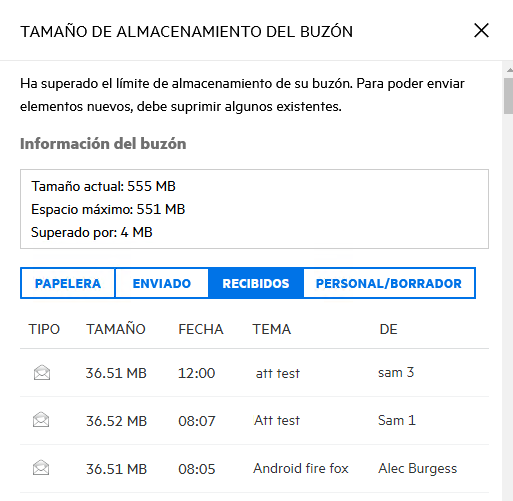
La lista se ordena en orden descendente desde los elementos más grandes del buzón. Si desea cambiar al orden ascendente, solo tiene que hacer clic en el encabezado Tamaño de la tabla de datos.
Para obtener información sobre cómo liberar espacio de almacenamiento ocupado del buzón directamente desde el recuadro de diálogo Tamaño de almacenamiento del buzón, o en general, consulte Liberación de espacio en el buzón.
14.1.2 Icono de tamaño del buzón y notificaciones de límite
Si el administrador de GroupWise ha implementado límites de almacenamiento en el buzón, verá un icono de engranaje entre los iconos Ajustes y Salir en la esquina superior derecha de la aplicación Web que representa el nivel de almacenamiento actual del buzón. Si pasa el ratón por encima del icono, se mostrará el porcentaje de almacenamiento actual en relación con el límite establecido.

Este indicador puede ser de tres colores: gris, amarillo y rojo, que representan lo siguiente:
-
Gris: el buzón está dentro de los límites aceptables, con espacio para almacenar más elementos.
-
Amarillo: el buzón ha superado el umbral de precaución de espacio establecido por el administrador.
Este ajuste está pensado para que tenga tiempo de limpiar el buzón antes de que se impongan limitaciones.
-
Rojo: el buzón ha superado el límite de almacenamiento y no podrá enviar correo hasta que realice acciones para liberar espacio.
Además de los indicadores visuales, puede abrir Tamaño de almacenamiento del buzón directamente desde el icono del engranaje haciendo clic en él. Si el correo entrante causa que el estado de almacenamiento pase a “rojo” mientras está desconectado, este recuadro de diálogo se abrirá automáticamente cuando entre. La información de la parte superior del recuadro de diálogo le informará de que ha excedido el límite y no podrá enviar correo hasta que limpie suficientes elementos en su buzón para estar por debajo del límite.
Si intenta enviar un elemento de correo electrónico que hace que se supere el límite de almacenamiento, se le notificará con un mensaje. Para obtener información sobre cómo liberar espacio en el buzón, consulte Liberación de espacio en el buzón.